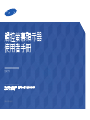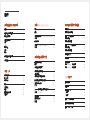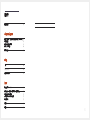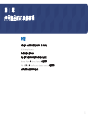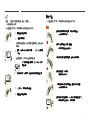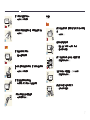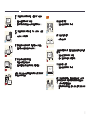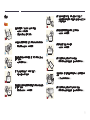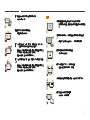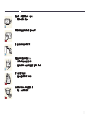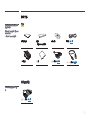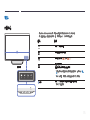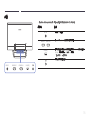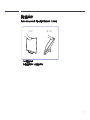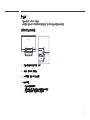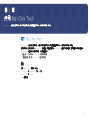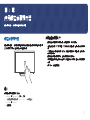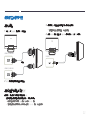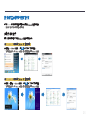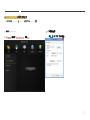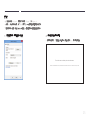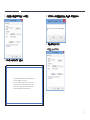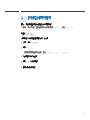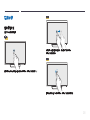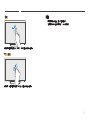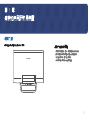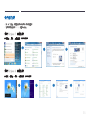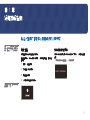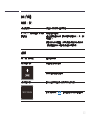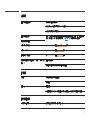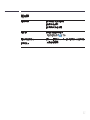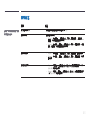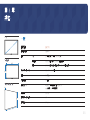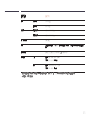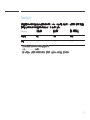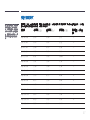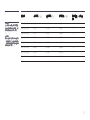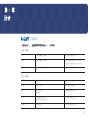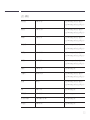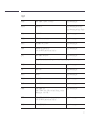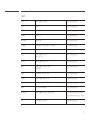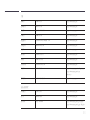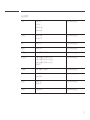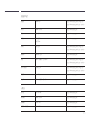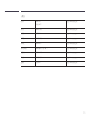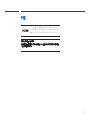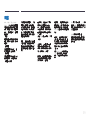觸控螢幕顯示器
使用者手冊
顏色和外觀可能因產品而異,產品規格可能由於產品效能增強而有
所變更,恕不事先通知。
S24C770
BN46-00341A-03

2
目錄
使用產品前的準備事項
版權 4
保證安全的安裝空間 5
貯存注意事項 5
安全注意事項 5
符號 5
清潔 6
電氣安全 6
安裝 7
操作 9
使用產品的正確姿勢 12
傾斜產品 12
準備工作
檢查內容物 13
取下包材 13
檢查元件 14
零件 15
正面按鈕 15
背面 16
調整產品傾斜度 17
防盜鎖 18
使用MagicTuneTouch
關於MagicTuneTouch 19
需求 19
安裝/解除安裝MagicTuneTouch(Windows)20
安裝 20
解除安裝 20
安裝MagicTuneTouch(Mac) 20
安裝 20
使用觸控螢幕顯示器
觸控螢幕顯示器 21
需求 21
使用產品前閱讀下文 21
連接觸控螢幕顯示器 22
連接至電腦 22
連接到筆記本電腦或平板PC 22
設定觸控螢幕顯示器的設定 23
存取校準功能表 23
校正 25
從Mac設定觸控螢幕顯示器設定 27
安裝TouchBase 27
控制螢幕 28
基本觸控功能 28
附註 29
連接和使用訊號源裝置
連接之前 30
連接之前檢查要點 30
使用HDMI纜線連接 31
連接至電腦 31
連接至視訊裝置 31
使用HDMI-DVI纜線連接 32
連接至電腦 32
連接至視訊裝置 32
連接音訊系統 33
連接電源 33
變更解析度 34
變更Windows7的解析度 34
變更Windows8的解析度 34
OSD功能表
結束功能表 35
調整亮度 35
變更畫面大小 36
PC模式 36
AV模式 36
設定HDMI黑色亮度 37
啟用/停用關機定時器 37
啟用PC或AV模式 38

4
版權
為提升品質,可能隨時對本手冊內容進行變更,恕不另行通知。
ⓒ
2013SamsungElectronics
本手冊的版權為三星電子所有。
未經三星電子授權,嚴禁使用或重製本手冊的部份或全部內容。
Microsoft、Windows為MicrosoftCorporation的註冊商標。
VESA、DPM及DDC為VideoElectronicsStandardsAssociation的註冊商標。
所有其他商標的所有權均屬於其適當所有人。
使用產品前的準備事項
第1章

5
保證安全的安裝空間
產品周圍務必保留部分空間做為通風之用。內部溫度升高可能會引發火災或造成產品故障。安
裝產品時務必預留空間,空間大小如下所示或者更大。
―
外觀可能因產品而異。
10 cm
10 cm 10 cm
10 cm
10 cm
貯存注意事項
若在近距離使用超音波加濕器,鏡面機型表面可能產生白色污跡。
―
若要清潔產品內部,請聯絡距您最近的三星電子客服中心(需收取服務費)。
安全注意事項
注意
有觸電的風險,請勿打開
注意:為降低觸電的風險,請勿取下外蓋。(或背板)
內部沒有任何使用者可維修的零件。
所有維修作業請交由合格人員負責。
此符號表示內部有高壓電。
以任何方式碰觸本產品的任何內部零件均有危險。
此符號提醒您留意,有關操作和維修的重要文件已隨本產品一併提供。
符號
警告
如未遵守指示,可能導致嚴重或致命損傷。
注意
如未遵守指示,可能導致個人受傷或財物損壞。
禁止從事標有此符號之活動。
須遵守標有此符號之指示。

6
清潔
―
高階LCD之面板及外殼容易遭到刮傷,因此清潔時請小心。
―
清潔時,請遵循以下步驟。
―
以下圖片僅供參考之用。真實世界情境可能有別於圖片所示之狀況。
1
關閉產品與電腦的電源。
2
將產品的電源線拔下。
―
手持電源線的插頭部份。手潮濕時請勿碰觸電源線。否則可能導
致觸電。
!
3
若要清潔螢幕,可在一塊乾布上噴灑LCD清潔液,然後用布擦
去汙垢。
―
含用研磨劑的清潔液或布可能會損壞觸控螢幕。
•
切勿直接向觸控螢幕噴灑清潔液,以免清潔液浸入
觸控螢幕。
4
將柔軟的乾布放入水中打濕,完全擰乾後再用來擦拭產品外殼。
5
清潔完成後,將電源線連接至產品。
6
開啟產品與電腦的電源。
電氣安全
―
以下圖片僅供參考之用。真實世界情境可能有別於圖片所示之狀況。
警告
請勿使用損壞的電源線或插頭,或鬆脫的電源插座。
•
可能導致觸電或引發火災。
請勿在一個電源插座上使用多個產品。
•
過熱的電源插座可能會引發火災。
雙手潮濕時,請勿碰觸電源插頭。否則可能導致觸電。
!
請將插頭插到底,以免鬆脫。
•
若未接牢可能引發火災。
!
將電源插頭連接至接地的電源插座(僅限第一類絕緣裝置)。
•
可能導致觸電或受傷。
請勿用力折彎或拉扯電源線。小心避免將電源線置於重物之下。
•
電源線損壞可能會引發火災或導致觸電。

7
請勿將電源線或產品置於熱源附近。
•
可能引發火災或導致觸電。
!
使用乾布擦去電源插頭插腳四周的灰塵,或電源插座四周的灰塵。
•
可能引發火災。
注意
請勿在產品使用中時拔下電源線。
•
產品可能因電擊而損壞。
!
僅可使用三星電子隨產品提供的電源線。請勿使用其他產品的電源
線。
•
可能引發火災或導致觸電。
!
請勿讓物品擋住連接電源線的電源插座。
•
發生問題時必須拔下電源線,以切斷產品的電源。
!
將電源線從電源插座拔出時,請握住插頭。
•
可能導致觸電或引發火災。
安裝
警告
請勿在本產品上擺放蠟燭、驅蟲劑或香菸。請勿在熱源附近安裝本產
品。
•
可能引發火災。
!
壁掛式掛鉤請交由技師安裝。
•
若由不合格的人員安裝,可能導致人員受傷。
•
僅可使用核可的櫥櫃。
請勿將本產品安裝在通風不佳的地點,例如書櫃或衣櫃。
•
內部溫度升高可能引發火災。
!
產品的安裝地點至少須距離牆面10公分,以利通風。
•
內部溫度升高可能引發火災。
!
請將塑膠包裝袋置於兒童無法取得之處。
•
否則可能導致兒童窒息。

8
請勿將本產品安裝在不穩或震動的表面(不堅固的架子、斜面等
等)。
•
產品可能墜落損壞,或導致人身傷害。
•
若在激烈震動處使用本產品,可能導致產品損壞或引發火災。
!
請勿將本產品安裝在車內,或是有灰塵、濕氣(水滴等等)、油煙的
地方。
•
可能引發火災或導致觸電。
請勿讓本產品直接受到日照或在過熱、高溫物體附近,例如爐台。
•
產品的壽命可能因此而縮短,或可能引發火災。
請勿在幼童可觸及的範圍內安裝本產品。
•
本產品可能掉落並使兒童受傷。
•
產品的前蓋很重,請將產品安裝在平坦、穩固的檯面上。
食用油(例如大豆油)可能會損壞產品或使其變形。請勿在廚房內或
廚房灶台附近安裝本產品。
注意
!
搬動產品時,請勿掉落。
•
產品可能因此損壞或導致人員受傷。
請勿將產品的正面朝下置放。
•
螢幕可能會受損。
將產品安裝至櫥櫃或架上時,請確認產品正面的底部邊緣並未突出櫥
櫃或架子。
•
產品可能墜落損壞,或導致人身傷害。
•
僅可將產品安裝於適當尺寸的櫥櫃或架上。
!
放下產品時,請小心輕放。
•
產品可能因此損壞或導致人員受傷。
SAMSUNG
!
請勿將本產品安裝在特殊場所(環境中有大量空氣微粒、化學物質、
溫度過於極端,或機場、車站這類需長時間連續使用本產品的地
方),否則可能嚴重影響產品性能。
•
若要在這類場所安裝本產品,請務必徵詢三星電子客服中心的意
見。

9
操作
警告
產品內有高壓電。切勿自行拆卸、維修或改裝產品。
•
可能引發火災或導致觸電。
•
如需維修,請聯絡三星電子客服中心。
!
移動產品前,請關閉電源開關,並拔下電源線及所有其他連接纜線。
•
電源線損壞可能會引發火災或導致觸電。
!
若產品傳出異常聲音、燒焦味或冒煙,請立刻拔下電源線,並聯絡三
星電子客服中心。
•
可能導致觸電或引發火災。
請勿放任兒童吊掛在產品下方,或攀爬於產品之上。
•
兒童可能因此受傷或受重傷。
若產品掉落或外殼損壞,請關閉電源開關並拔下電源線。接著,請聯
絡三星電子客服中心。
•
持續使用可能引發火災,或導致觸電。
請勿將重物或兒童喜愛的物品(玩具、甜點等)放在產品上方。
•
兒童試圖拿取玩具或糖果時,本產品或上面的重物可能墜落,造
成兒童受到重傷。
!
請在打雷或雷雨期間關閉產品的電源,並拔下電源線。
•
可能引發火災或導致觸電。
!
請勿讓物品掉落於產品上或予以重擊。
•
可能引發火災或導致觸電。
請勿以拉扯電源線或任何纜線的方式移動本產品。
•
損壞的電纜可能會導致產品故障,並可能導致觸電或引發火災。
!
GAS
若發現氣體外洩,請勿碰觸產品或電源插頭。此外,請立即讓該區域
通風。
•
火花可能導致爆炸或引發火災。
請勿以拉動電源線或任何纜線的方式抬起或移動本產品。
•
損壞的電纜可能會導致產品故障,並可能導致觸電或引發火災。

10
!
請勿在產品附近使用或存放易燃性噴霧或易燃物質。
•
可能發生爆炸、起火。
請確認散熱口沒有被桌巾或簾幔堵住。
•
內部溫度升高可能引發火災。
100
請勿將金屬物品(筷子、錢幣、髮夾等)或易燃物品(紙張、火柴
等),(經由散熱口或輸入/輸出埠等)插入產品中。
•
產品進水,或其他異物掉入產品時,請務必關閉產品的電源,並
拔下電源線。接著,請聯絡三星電子客服中心。
•
產品可能故障,並可能導致觸電或引發火災。
請勿將含有液體的物品(花瓶、盆栽、瓶罐等)或金屬物品放在產品
上方。
•
產品進水,或其他異物掉入產品時,請務必關閉產品的電源,並
拔下電源線。接著,請聯絡三星電子客服中心。
•
產品可能故障,並可能導致觸電或引發火災。
注意
!
長時間將畫面固定在靜止影像會造成殘影烙印或像素瑕疵。
•
若長時間不使用產品,請啟動節能模式或畫面變動的螢幕保護程
式。
-_-
!
若長時間(度假或其他)不使用本產品,請將電源線從電源插座拔
下。
•
積塵過多加上高熱可能會引發火災,或導致觸電或漏電。
!
請依照建議的解析度及頻率使用本產品。
•
您的視力可能會退化。
請勿以手持基座的方式上下顛倒或搬動產品。
•
產品可能墜落損壞,或導致人身傷害。
!
使用時距離過近且長時間盯著螢幕看,可能會導致您的視力退化。
請勿在產品附近使用加濕器或爐具。
•
可能引發火災或導致觸電。

11
!
觀看螢幕1小時請讓眼睛休息5分鐘以上。
•
眼睛疲勞的情況將獲舒緩。
長時間使用本產品後請勿觸摸螢幕,因為可能過熱。
!
請將細小配件貯存兒童無法取得之處。
!
調整產品角度或基座高度時請格外小心。
•
您的雙手或手指可能會卡住及受傷。
•
產品傾斜角度過大可能會導致產品墜落,並導致人員受傷。
請勿將重物置放在產品之上。
•
產品可能因此損壞或導致人員受傷。
在使用聽筒或耳機時,不要將音量調得太高。
•
聲音太大可能損壞您的聽力。

12
使用產品的正確姿勢
使用產品時請保持以下正確姿勢:
•
背部打直。
•
眼睛與螢幕的距離保持在45到50公分之間,視線微微向下。眼睛要直視螢幕。
•
調整角度,避免螢幕反射光線。
•
上下臂保持垂直,且下臂與手背要在同一直線。
•
手肘彎曲角度保持接近直角。
•
調整產品高度,使膝蓋彎曲90度以上、腳跟接觸地面,手臂位置低於心臟。
傾斜產品
使用者可按其偏好傾斜本產品。在某些角度上,可能會由於外部光源而發生光線反射。建議豎直
使用本產品以盡可能避免反射。觸控位置可能不準確,並且與使用者的視線水平相關。
―
如果使用者眼睛與螢幕上的觸控位置平齊,便可獲取準確的觸控位置。

13
準備工作
第2章
檢查內容物
取下包材
―
以下圖片僅供參考之用。真實世界情境可能有別於圖片所示之狀況。
1
打開包裝箱。以尖銳物品拆開包裝時,請小心勿使本產品受到損傷。
2
取下保護產品用的保麗龍。
3
檢查元件並拆除泡沫塑料和塑膠袋。
―
此影像僅供參考。
4
將箱子存放在不潮濕的區域,以供日後搬運產品時使用。

16
背面
HDMI IN 2
HDMI IN 1
DC 14V USB (PC)
―
零件的色彩與形狀可能與所示不同。規格可能隨品質的提升而有所變更,恕不另行通知。
連接埠 說明
DC 14V
連接到DC變壓器。
HDMI IN 1 HDMI IN 2
用HDMI或HDMI-DVI纜線連接到訊號源裝置。
USB (PC)
若要使用產品的觸控功能,使用隨產品提供的USB(PC)纜線將產品的
USB(PC)連接埠連接至PC上的USB連接埠。
―
僅可連接PC至該連接埠。
連接至訊號源裝置的音訊。

17
調整產品傾斜度
零件的色彩與形狀可能與所示不同。規格可能隨品質的提升而有所變更,恕不另行通知。
3° ~ 5° 53° ~ 57°
•
您可以調整產品傾斜度。
•
用手握住產品頂部中央,然後推拉產品使其傾斜。

18
防盜鎖
―
防盜鎖可讓您在公共場所安心使用產品。
―
鎖定裝置的外型和鎖定方式依製造商而異。如需詳細資訊,請參閱您的防盜鎖定裝置隨附的使用指南。
若要鎖定防盜鎖定裝置:
1
將防盜鎖纜線固定在沉重的物體上(如桌子)。
2
將纜線的一端穿過另一端的環圈。
3
將鎖定裝置插入產品後方的防盜鎖插槽。
4
鎖住鎖定裝置。
-
防盜鎖定裝置可單獨購買。
-
如需詳細資訊,請參閱您的防盜鎖定裝置隨附的使用指南。
-
防盜鎖定裝置可在電子零售商或線上商店購得。

19
使用MagicTuneTouch
第3章
關於MagicTuneTouch
MagicTuneTouch設計用於控制顯示器,可讓您方便地控制顯示器以從電腦調整畫面亮度或色彩,而無需使用顯示器上的按鈕。
如果在連接有多台顯示器時使用MagicTuneTouch控制畫面,則僅會調整顯示MagicTuneTouch畫面之顯示器的畫質。若要調整其他顯示器的畫質,將
MagicTuneTouch畫面切換至所需的顯示器,然後調整畫面設定。
―
產品上的OSD功能表在MagicTuneTouch執行時無法使用。
―
如需詳細資訊,請參閱MagicTuneTouch程式使用手冊。
需求
使用MagicTuneTouch需滿足下列條件。
•
Windows7或Windows8(32位元/64位元)
•
OSX10.6或OSX10.7
•
三星顯示器
MagicTuneTouch設計用於控制顯示器,可讓您方便地控制顯示器以從電腦調整畫面亮度或色彩,而無需使用顯示器上的按鈕。

20
安裝/解除安裝MagicTuneTouch
(Windows)
安裝
1
執行安裝CD上的MagicTuneTouch安裝程式。
―
如果軟體安裝快顯視窗並未顯示在主螢幕上,請移至CD-ROM AutoPlay Manual
MagicTuneTouch,然後執行MagicTuneTouch執行檔。
2
選取安裝語言。然後按照螢幕上的說明安裝程式。
3
安裝完成後,會在桌面及工作列中建立MagicTuneTouch 圖示。
―
如果執行圖示未出現,請按F5鍵(重新整理)。
解除安裝
1
從「開始」功能表移至設定→控制台,然後連按兩下新增或移除程式。
2
從清單中選擇MagicTuneTouch,並且按一下變更/移除。
安裝MagicTuneTouch(Mac)
安裝
1
從安裝CD執行Index_for_Mac.html。
2
選擇MagicTuneTouch。
―
如果軟體安裝快顯視窗並未顯示在主螢幕上,請移至CD-ROM AutoPlay Manual_mac
MagicTuneTouch。
3
包含安裝程式的資料夾將會出現。
4
選擇MagicTuneTouch.dmg,然後執行安裝程式。
5
選取安裝語言。然後按照螢幕上的說明安裝程式。
ページが読み込まれています...
ページが読み込まれています...
ページが読み込まれています...
ページが読み込まれています...
ページが読み込まれています...
ページが読み込まれています...
ページが読み込まれています...
ページが読み込まれています...
ページが読み込まれています...
ページが読み込まれています...
ページが読み込まれています...
ページが読み込まれています...
ページが読み込まれています...
ページが読み込まれています...
ページが読み込まれています...
ページが読み込まれています...
ページが読み込まれています...
ページが読み込まれています...
ページが読み込まれています...
ページが読み込まれています...
ページが読み込まれています...
ページが読み込まれています...
ページが読み込まれています...
ページが読み込まれています...
ページが読み込まれています...
ページが読み込まれています...
ページが読み込まれています...
ページが読み込まれています...
ページが読み込まれています...
ページが読み込まれています...
ページが読み込まれています...
ページが読み込まれています...
ページが読み込まれています...
ページが読み込まれています...
ページが読み込まれています...
ページが読み込まれています...
ページが読み込まれています...
ページが読み込まれています...
ページが読み込まれています...
-
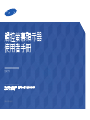 1
1
-
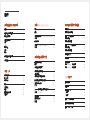 2
2
-
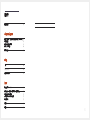 3
3
-
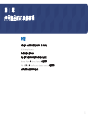 4
4
-
 5
5
-
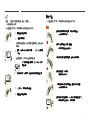 6
6
-
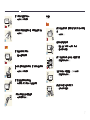 7
7
-
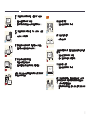 8
8
-
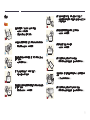 9
9
-
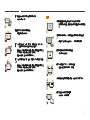 10
10
-
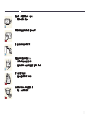 11
11
-
 12
12
-
 13
13
-
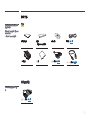 14
14
-
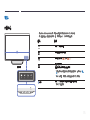 15
15
-
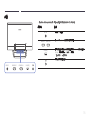 16
16
-
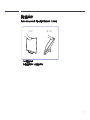 17
17
-
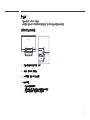 18
18
-
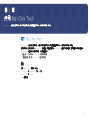 19
19
-
 20
20
-
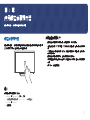 21
21
-
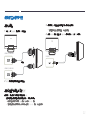 22
22
-
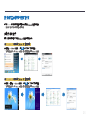 23
23
-
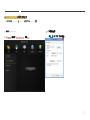 24
24
-
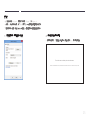 25
25
-
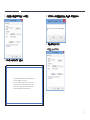 26
26
-
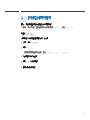 27
27
-
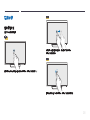 28
28
-
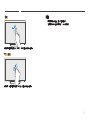 29
29
-
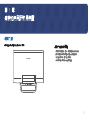 30
30
-
 31
31
-
 32
32
-
 33
33
-
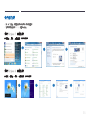 34
34
-
 35
35
-
 36
36
-
 37
37
-
 38
38
-
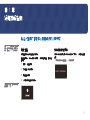 39
39
-
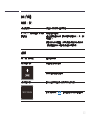 40
40
-
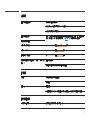 41
41
-
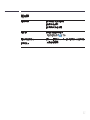 42
42
-
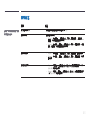 43
43
-
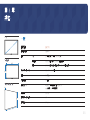 44
44
-
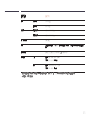 45
45
-
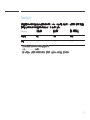 46
46
-
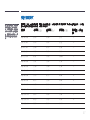 47
47
-
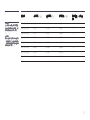 48
48
-
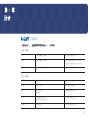 49
49
-
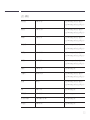 50
50
-
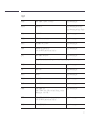 51
51
-
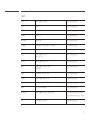 52
52
-
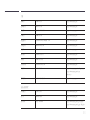 53
53
-
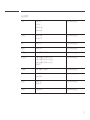 54
54
-
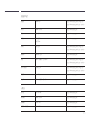 55
55
-
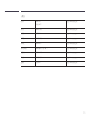 56
56
-
 57
57
-
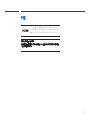 58
58
-
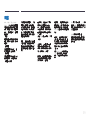 59
59